
IntuneでM365 Appsを展開する
おはこんばんちわ!
ICTLINKの堀井 敬宏と申します。
IT経験が浅い人でも分かるような記事を書く!をモットーにブログを書いていきたいと思ってます。
はじめに
ここ数年Intuneの運用を行っているため、IntuneからM365 Appsを展開する方法をご案内しようと思います。
M365 Appsのアプリ配布を構成する
Intune管理センター(リンク)を開きIntune管理者以上の権限を所持したアカウントでサインインする。
左ペインより「アプリ > Windows」を展開し、「+追加」をクリックする。
「アプリケーションの種類の選択」画面にて、下記内容を選択する。
アプリの種類:Microsoft365 Apps > Windows 10 以降「アプリ スイートの情報」画面にて下記通り構成する。
スイート名:アプリ配布時等に表示される名称
※デフォルト「Microsoft 365 Apps (Windows 10 以降)」
スイートの説明:アプリ配布に対する説明
※デフォルト「Microsoft 365 Apps (Windows 10 以降)」
発行元:Microsoft
※グレーアウトされており変更不可
カテゴリ:生産性
ポータルサイトのおすすめとして表示する:いいえ
※「はい」に設定すると管理デバイスの「マイポータル」にておすすめのアプリとして表示される
情報URL:https://products.office.com/explore-office-for-home
プライバシーURL:https://privacy.microsoft.com/privacystatement
開発者:Microsoft
※グレーアウトされており変更不可
所有者:Microsoft
※グレーアウトされており変更不可
メモ:-
ロゴ:グレーアウトされており変更不可「アプリ スイートの構成」にて、下記通り構成する。※ここでは構成デザイナーにて構成する
構成設定の形式:構成デザイナー
アプリ スイートの構成
Office アプリを選択する:必要となるOfficeアプリにチェックを入れる。
他の Office アプリを選択する (ライセンスが必要):必要となるOfficeアプリにチェックを入れる。
アプリ スイートの情報
アーキテクチャ:64ビット
既定のファイル形式:Office Open XML 形式
(Office Open XML 形式は、サポートされているすべてのバージョンである Microsoft Office 既定の形式となるためこちらを選択)
更新チャネル:最新チャネル
(チャネルは複数あり、各チャネルにメリット、デメリットがある<リンク>)
その他のバージョンの削除:はい
(アプリ配布対象グループに他のバージョンがインストールされている場合、削除してアプリをインストールする)
インストールするバージョン:最新
(「更新チャネル」にて選択したチャネルによって、最新のバージョンをインストールするか、特定のバージョンに制御するかを選択できる)
特定バージョン:最新のバージョン
(「インストールするバージョン」にて「特定」を選択した場合、どのバージョンにて制御するかを構成できる)
プロパティ
共有コンピューターのライセンス認証を使用:いいえ
(デバイスを共有して利用している場合等、ライセンスを所持していないユーザーもライセンスを所持しているユーザーのライセンスを使用してOfficeを使うことができてしまう)
ユーザーの代理で Microsoft ソフトウェアライセンス条項に同意する:はい
Microsoft Search in Bing のバックグラウンド サービスをインストールする:はい
言語:日本語(必要であれば英語)「割り当て」にて、配布したいグループを「必須」のグループモード「含まれるアクセス許可」で割り当てる。除外したい(配布したくない)グループがある場合はグループモード「除外」で割り当てる。
マイポータル等にてユーザー側でインストールできるようにする場合は、「登録済みデバイスで使用可能」にグループを割り当てる。
※同じグループを「必須」と「登録済みデバイスで使用可能」に割り当てることはできないため、各グループを用意しておくこと。内容を確認し「作成」をクリックする。
アプリが作成されると、下記通知が表示されます。
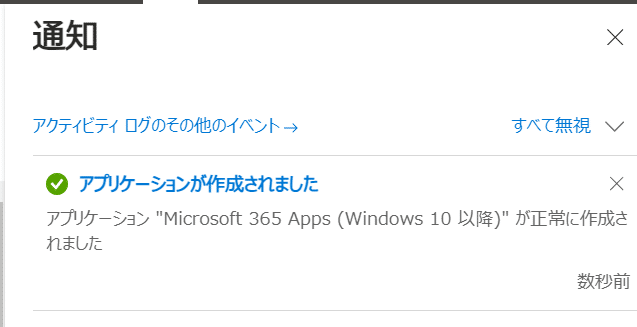
IntuneからM365 Appsを配布する方法は以上となります。
さいごに
グループ毎に違うバージョンのM365 Appsを配布したい場合は、名前だけで分かるような命名規則にすることをお勧めします。
M365 AppsをODTでインストールする方法などもアップしてますので気になった方は下記をチェックしてみてください。
最後までご覧いただきありがとうございました。
また機会があればIntuneについて記載しようと思いますので楽しみにしていただけると幸いです。
この記事が気に入ったらサポートをしてみませんか?
